Événement de minuterie - Événement intermédiaire autonome
Lorsqu'un événement intermédiaire de minuterie est utilisé dans le flux de séquence normal en tant qu'élément autonome, il agit comme un mécanisme de retard.
Créer Modèle BPMN
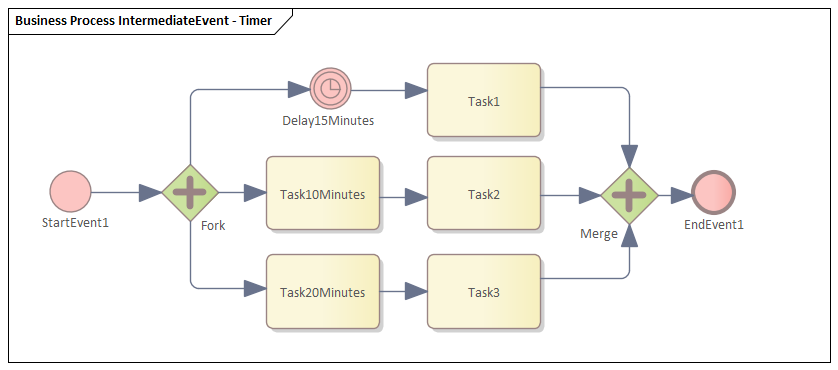
- Créez un événement Démarrer appelé StartEvent1
- Ajoutez une Flux séquence à une Passerelle parallèle cible appelée Fork
- Ajoutez des flux Séquence à :
- Un événement intermédiaire de temporisation autonome appelé Delay15Minutes , et à partir de là une Flux séquence
à une activité appelée Tâche1
- Une activité appelée Task10Minutes , et à partir de là une Flux séquence vers une activité appelée Task2
- Une activité appelée Task20Minutes , et à partir de là une Flux séquence vers une activité appelée Task3
- À partir de Task1 , Task2 et Task3, créez des flux Séquence vers une Passerelle parallèle de fusion appelée Merge
- Ajoutez une Flux séquence à un événement final cible appelé EndEvent1
Configurer BPSim
Dans cette section, nous créons l'artefact de configuration, spécifions le modèle Paquetage et configurons les valeurs des paramètres de chaque élément.
|
|
|
|
- Ouvrez la dialogue « Configurer BPSim » ('Simuler > Analyse de Processus > BPSim > Ouvrir le gestionnaire BPSim')
- Créez un artefact nommé « IntermediateEvent - Standalone - Timer » (dans le champ « Sélectionner/Créer un artefact », cliquez sur le bouton
 et sélectionnez son Paquetage parent et cliquez sur le bouton Ajouter un nouveau, puis saisissez le nom de l'élément et cliquez sur le bouton Enregistrer et sur le bouton OK ) et sélectionnez son Paquetage parent et cliquez sur le bouton Ajouter un nouveau, puis saisissez le nom de l'élément et cliquez sur le bouton Enregistrer et sur le bouton OK )
Ensuite, tous les éléments BPMN seront chargés dans la dialogue « Configurer BPSim ».
|
|
|
- Dans la liste des éléments à gauche de le dialogue , développez le groupe « StartEvent », puis cliquez sur StartEvent1 et sur l'onglet « Contrôle »
- Cliquez sur la flèche déroulante « Nouveau paramètre » et sélectionnez « Déclencheur Count », puis saisissez « 1 » dans le champ « Valeur »
- Cliquez sur l'onglet ' Propriétés '
- Remplacez la nouvelle propriété par dummyProperty ; dans le champ « Valeur », cliquez sur le bouton
 et sur « Constante » et « Numérique », et dans le champ « Constante numérique », saisissez « 0 » et sur « Constante » et « Numérique », et dans le champ « Constante numérique », saisissez « 0 »
Avec cette propriété, la dialogue « Trace de propriété » pourra afficher la séquence des flux d'éléments pendant la simulation.
|
|
|
- Dans la liste des éléments à gauche de le dialogue , développez le groupe « IntermediateEvent », puis cliquez sur Delay15Minutes et sur l'onglet « Control »
- Cliquez sur la flèche déroulante « Nouveau paramètre » et sélectionnez « InterTriggerTimer », puis définissez le champ « Valeur » sur 15 minutes (« 000:000:000 000:15:00 »)
|
|
|
- Dans la liste des éléments à gauche de le dialogue , développez le groupe « Activité », puis cliquez sur Tâche10Minutes et sur l'onglet « Heure »
- Cliquez sur la flèche déroulante « Nouveau paramètre » et sélectionnez « ProcessingTime », puis définissez le champ « Valeur » sur 10 minutes (« 000:000:000 000:10:00 »)
|
|
|
- Dans la liste des éléments à gauche de le dialogue , développez le groupe « Activité », puis cliquez sur Tâche20Minutes et sur l'onglet « Heure »
- Cliquez sur la flèche déroulante « Nouveau paramètre » et sélectionnez « ProcessingTime », puis définissez le champ « Valeur » sur 20 minutes (« 000:000:000 000:20:00 »)
|
Exécuter Simulation
- Dans la barre d'outils de la dialogue « Configurer BPSim », cliquez sur l'icône « Exécuter » pour ouvrir la dialogue « Contrôleur Simulation BPSim »
- Cliquez sur la flèche déroulante de l'icône « Exécuter » et sélectionnez « Simulation standard »
- Après la simulation, cliquez sur le bouton
 dans la barre d'outils pour afficher la dialogue « Valeurs PropertyParameter BPSim »
dans la barre d'outils pour afficher la dialogue « Valeurs PropertyParameter BPSim » - Cliquez sur le bouton Query et sur l'onglet « Grouper par propriété »
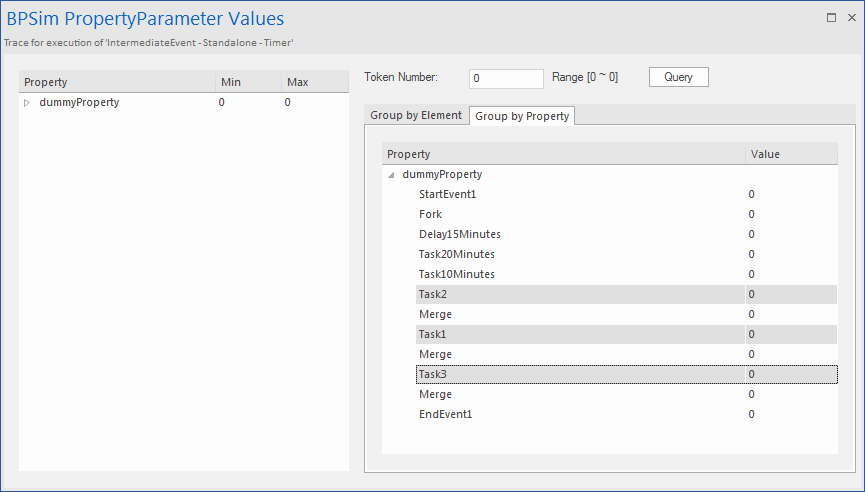
Analyse
La Passerelle parallèle Fork activera simultanément les flux Séquence sortants (l'ordre n'est pas défini et n'a pas d'importance). Cependant, nous nous attendons à ce que l'ordre des tâches soit exactement :
Cet ordre est déterminé par les paramètres BPSim définis sur deux des activités (ProcessingTime) et l'événement intermédiaire du minuteur (InterTriggerTimer). La séquence affichée dans la dialogue « Valeurs PropertyParameter BPSim » confirme que
Task2 précède
Task1 , qui précède
Task3 .
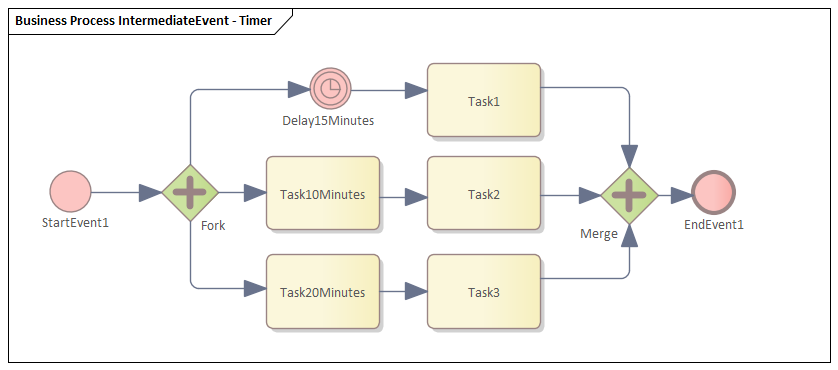
 dans la barre d'outils pour afficher la dialogue « Valeurs PropertyParameter BPSim »
dans la barre d'outils pour afficher la dialogue « Valeurs PropertyParameter BPSim »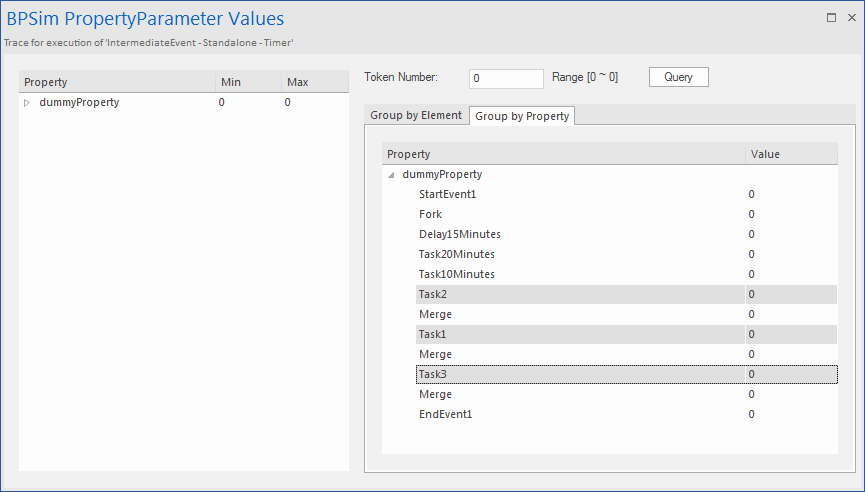
 et sélectionnez son Paquetage parent et cliquez sur le bouton Ajouter un nouveau, puis saisissez le nom de l'élément et cliquez sur le bouton Enregistrer et sur le bouton OK )
et sélectionnez son Paquetage parent et cliquez sur le bouton Ajouter un nouveau, puis saisissez le nom de l'élément et cliquez sur le bouton Enregistrer et sur le bouton OK )